La gestion du système de codec dans Windows
64Les systèmes binaires nécessitent deux fois le travail
Traditionnellement de Windows est un système d'exploitation 32 bits. cependant, puisque Vista de nombreux ordinateurs ont été fournis avec une édition 64 bits de Windows. En cas d'utilisation sur un système 64 bits, 64codecs binaires sont nécessaires. cependant, ce n'est pas la fin de l'histoire. 64bit Windows inclut encore un support complet pour 32 bits via l'émulation, et de nombreuses parties de Windows sont toujours 32bit. Sous Windows 7 par exemple, Windows Media Center est 64bit (et utilise le moteur Media Player 64 bits dans les coulisses). Si vous chargez Windows Media Player lui-même cependant, il fonctionne comme 32bit. Cela provoque souvent la confusion comme quelque chose qui fonctionne dans Media Player ne peut pas travailler dans Media Center ou vice versa. Sur les systèmes 64 bits, il est fortement recommandé d'installer et de configurer les codecs 64bit et 32bit lorsque cela est possible. Sur les systèmes 64bit, 64bit applications à installerProgram Files dossier, et les applications 32bit installent la Program Files (x86) Dossier. Certains codecs installent également des extensions d'application dans les dossiers du système Windows. les 64bit se trouvent dans la system32 dossier, et les 32 bits se trouvent dans la SysWOW64 dossier. En plus de déposer des endroits il y a aussi des sections supplémentaires du registre. Les entrées relatives aux logiciels 64 bits seront trouvés dans les endroits normaux (par exemple. [HKEY_CURRENT_USER\Software], [HKEY_LOCAL_MACHINE\Software] et [HKEY_CLASSES_ROOT]). Leurs équivalents 32bit se trouvent dans [HKEY_CURRENT_USER\Software\Wow6432Node], [HKEY_LOCAL_MACHINE\Software\Wow6432Node] et [HKEY_CLASSES_ROOT\Wow6432Node].
les fichiers et les flux avec l'association codecs
Windows utilise un GUID d'identifier les filtres, plutôt que leurs noms ou noms de fichiers. Chaque filtre a son propre GUID et ceux-ci sont stockés dans le Registre. Les flux sont également identifiés par GUIDs (mais les extensions de fichiers ne sont pas!) Divers paramètres de registre peut (et généralement faire) spécifier le séparateur à utiliser pour chaque extension de fichier, et dans certains cas (mais pas souvent) lequel filtre à utiliser pour chaque type de flux. Une fois installé, chaque filtre fournit une liste des GUIDs des types de flux, il peut décoder. Un filtre est choisi dans le disponible (et compatible) ceux disponibles. Cette sélection est effectuée en fonction du "mérite" du filtre (une valeur qu'ils sont données par Windows). Ces « mérite » valeurs peuvent être modifiées pour que Windows choisir les filtres que vous voulez. De même, l'association entre l'extension de fichier et séparateur peut être modifié pour que Windows choisir le séparateur que vous souhaitez utiliser pour chaque extension de fichier. finalement, le bien-fondé de « équarrisseurs » peuvent également être modifiés, pour assurer Windows utilise le moteur de rendu que vous voulez. Ce système de mérite s'applique aux codecs DirectShow. S'il y a compatibles Media Foundation codecs disponibles Windows toujours les préfèrent. Si tel est le cas, vous devrez peut-être désactiver certains ou tous les codecs Media Foundation.
Changer les mérites
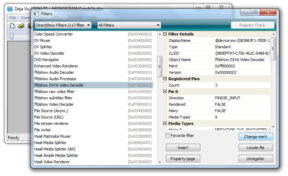 Les mérites de codecs peuvent être modifiés, soit par le biais du registre (qui est inutilement difficile) ou avec divers utilitaires gratuits. Une compagnie appelée monogramme ont obligeamment produit une version améliorée d'un utilitaire Microsoft appelé Graphedit. Monogramme GraphStudio est disponible à la fois 32 bits et 64 bits. Lorsque Exécuter en tant qu'administrateur, ces utilitaires peuvent être utilisés pour changer les mérites des codecs comme indiqué ci-dessous. cependant, certains codecs Microsoft ne peut pas, par défaut, ont leur mérite changé, en tant qu'utilisateur administrateur ne dispose pas des autorisations aux valeurs appropriées dans le Registre. Cela peut être surmonté en changeant les autorisations à ces chemins de registre. Si vous rencontrez des problèmes changeant les mérites de tous les codecs, reportez-vous à la section ci-dessous sur la prise en charge et la modification des autorisations.
Les mérites de codecs peuvent être modifiés, soit par le biais du registre (qui est inutilement difficile) ou avec divers utilitaires gratuits. Une compagnie appelée monogramme ont obligeamment produit une version améliorée d'un utilitaire Microsoft appelé Graphedit. Monogramme GraphStudio est disponible à la fois 32 bits et 64 bits. Lorsque Exécuter en tant qu'administrateur, ces utilitaires peuvent être utilisés pour changer les mérites des codecs comme indiqué ci-dessous. cependant, certains codecs Microsoft ne peut pas, par défaut, ont leur mérite changé, en tant qu'utilisateur administrateur ne dispose pas des autorisations aux valeurs appropriées dans le Registre. Cela peut être surmonté en changeant les autorisations à ces chemins de registre. Si vous rencontrez des problèmes changeant les mérites de tous les codecs, reportez-vous à la section ci-dessous sur la prise en charge et la modification des autorisations.
mérite-sur équitation pour les types de flux spécifiques
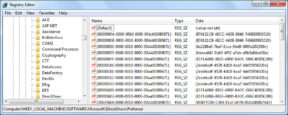 Le système du mérite peut être contournée avec des associations spécifiques entre les types de flux et décodeurs. Si par exemple vous voulez que le codec ffdshow pour décoder la plupart des cours d'eau, et mettez-le avec le plus grand mérite, mais souhaitez utiliser le mpeg2 décodeur mpc-hc, vous pouvez spécifier dans le Registre une association entre le GUID pour les flux vidéo mpeg2 et le GUID pour le décodeur-hc mpc. Cela se fait en créant une chaîne (REG_SZ) dans
Le système du mérite peut être contournée avec des associations spécifiques entre les types de flux et décodeurs. Si par exemple vous voulez que le codec ffdshow pour décoder la plupart des cours d'eau, et mettez-le avec le plus grand mérite, mais souhaitez utiliser le mpeg2 décodeur mpc-hc, vous pouvez spécifier dans le Registre une association entre le GUID pour les flux vidéo mpeg2 et le GUID pour le décodeur-hc mpc. Cela se fait en créant une chaîne (REG_SZ) dans [HKEY_LOCAL_MACHINE\SOFTWARE\Microsoft\DirectShow\Preferred] (pour les codecs 32bit sur Windows 64 bits le chemin de registre est [HKEY_LOCAL_MACHINE\SOFTWARE\Wow6432Node\Microsoft\DirectShow\Preferred]). Le nom de chaque chaîne doit être le GUID du type de flux que vous souhaitez spécifier un codec pour. La valeur de la chaîne doit être le GUID du codec que vous souhaitez utiliser. Assurez-vous d'inclure des accolades { } au début et à la fin de chaque GUID.
Préférences du séparateur
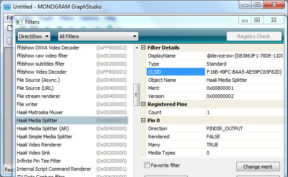 préférences Splitter sont mieux éditées dans le Registre. Ceci est une opération assez simple à remplir. Chaque extension de fichier a une clé sous
préférences Splitter sont mieux éditées dans le Registre. Ceci est une opération assez simple à remplir. Chaque extension de fichier a une clé sous [HKEY_CLASSES_ROOT\Media Type\Extensions] (32séparateurs de bits sur les systèmes 64 bits seront sous [HKEY_CLASSES_ROOT\Wow6432Node\Media Type\Extensions]). Dans chaque clé il devrait y avoir une valeur de chaîne (REG_SZ) appelé Source Filter. Ce sera défini sur le GUID du filtre pertinent. Vous pouvez modifier les valeurs GUID pour modifier les séparateurs. Vous pouvez également ajouter de nouvelles clés pour d'autres types de fichiers. Les valeurs GUID des séparateurs se trouvent dans GraphStudio. Les GUID des séparateurs les plus courants se trouvent dans le tableau au bas de cet article.
Media Center décodeurs préférés & Vivre TV
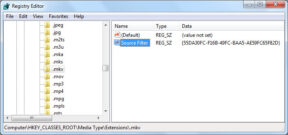 Il y a un autre paramètre de Registre bidouilleurs doivent être au courant. Windows Media Center a 2 clés applicables uniquement à ce, qui mérite plus-ride et toutes les autres préférences. Ces clés se trouvent dans
Il y a un autre paramètre de Registre bidouilleurs doivent être au courant. Windows Media Center a 2 clés applicables uniquement à ce, qui mérite plus-ride et toutes les autres préférences. Ces clés se trouvent dans [HKEY_LOCAL_MACHINE\SOFTWARE\Microsoft\Windows\CurrentVersion\Media Center\Decoder]. Dans mon expérience, si ceux-ci sont fixés à d'autres codecs, Media Center ne peut pas décoder en direct TV. Si elles sont laissées telles quelles, Media Center utilisera ces codecs pour décoder un grand nombre de fichiers vidéo que vous voudrez peut-être pas décoder avec ces filtres. Pour contourner ce problème, la 2 clés doivent être retirées et le bien-fondé de Microsoft DTV-DVD Décodeur vidéo et Microsoft DTV-DVD Décodeur audio devrait être porté à au moins 00800000 (par défaut, ils sont trop faibles pour Windows à jamais les utiliser). Si vous voulez utiliser un codec différent pour mpeg2, simplement mettre son mérite supérieur à 00800000 et Windows utilisera votre codec préféré, sauf pour le live TV, où il reconnaîtra que votre codec choisi est incompatible et au lieu d'utiliser la télévision numérique-DVD décodeurs qui fonctionnent avec LiveTV. Avant le fond pour la télévision numérique-DVD décodeurs peuvent être modifiés les permissions du chemin du registre qui stocke les paramètres doivent être modifiés. Les chemins en question sont [HKEY_CLASSES_ROOT\CLSID\{083863F1-70DE-11D0-BD40-00A0C911CE86}\Instance\{212690FB-83E5-4526-8FD7-74478B7939CD}] et [HKEY_CLASSES_ROOT\CLSID\{083863F1-70DE-11D0-BD40-00A0C911CE86}\Instance\{E1F1A0B8-BEEE-490D-BA7C-066C40B5E2B9}]. Pour modifier les autorisations de ces chemins, consultez la section ci-dessous sur la prise en charge et la modification des autorisations.
appropriation & modification des autorisations
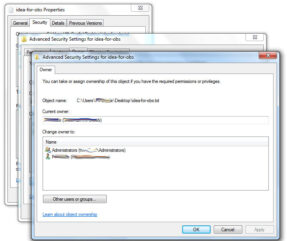 To complete some changes it is necessary to change the permissions of some files and some registry entries. Before changing permissions it is often also necessary to “take ownership”. To take ownership of files right click on a file and select properties. Select the security tab and click on advanced. Next, cliquez sur l'onglet propriétaire et cliquez sur Modifier. administrateurs Sélectionnez dans la liste qui apparaît et cliquez sur OK. Cliquez deux fois sur OK pour fermer les propriétés du fichier. Ensuite, faites un clic droit et propriétés resélectionnez. Et cliquez sur l'onglet sécurité à nouveau. Cliquez sur le bouton Modifier et sélectionnez Administrateurs et cochez-le plein contrôle. Cliquez sur OK et ok à nouveau.
To complete some changes it is necessary to change the permissions of some files and some registry entries. Before changing permissions it is often also necessary to “take ownership”. To take ownership of files right click on a file and select properties. Select the security tab and click on advanced. Next, cliquez sur l'onglet propriétaire et cliquez sur Modifier. administrateurs Sélectionnez dans la liste qui apparaît et cliquez sur OK. Cliquez deux fois sur OK pour fermer les propriétés du fichier. Ensuite, faites un clic droit et propriétés resélectionnez. Et cliquez sur l'onglet sécurité à nouveau. Cliquez sur le bouton Modifier et sélectionnez Administrateurs et cochez-le plein contrôle. Cliquez sur OK et ok à nouveau.
La procédure de modification des autorisations dans le Registre est similaire. Ouvrez regedit et accédez à la clé que vous souhaitez modifier. Faites un clic droit et sélectionnez autorisations et puis cliquez sur Avancé. Sélectionnez l'onglet propriétaire, et cliquez sur Administrateurs pour le sélectionner. Si elle est présente, cochez la case qui dit « Remplacer le propriétaire des objets et des sous-conteneurs » et cliquez sur OK. Dans la fenêtre de sécurité que vous avez été retourné à, Les administrateurs mettent en évidence, et cochez « Autoriser » pour le contrôle total, et enfin cliquez sur ok.
La désactivation de Media Foundation partiellement ou totalement
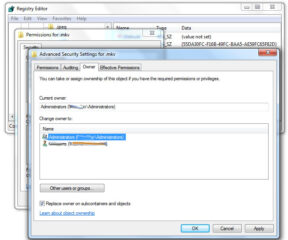 Pour utiliser les codecs DirectShow pour décoder les formats pris en charge par Media Foundation, il est nécessaire de désactiver tout ou partie de Media Foundation. La meilleure façon de le faire est d'utiliser l'utilitaire Win7DSFilterTweaker. Vous pouvez également désactiver Media Foundation manuellement - pour faire cela nécessite plusieurs fichiers Windows pour être renommé ou déplacé. Avant de pouvoir être renommé ou supprimé, vous devrez prendre en charge et modifier leurs autorisations. Ces fichiers se trouvent dans le
Pour utiliser les codecs DirectShow pour décoder les formats pris en charge par Media Foundation, il est nécessaire de désactiver tout ou partie de Media Foundation. La meilleure façon de le faire est d'utiliser l'utilitaire Win7DSFilterTweaker. Vous pouvez également désactiver Media Foundation manuellement - pour faire cela nécessite plusieurs fichiers Windows pour être renommé ou déplacé. Avant de pouvoir être renommé ou supprimé, vous devrez prendre en charge et modifier leurs autorisations. Ces fichiers se trouvent dans le System32 dossier (32fichiers binaires sur les systèmes 64 bits se trouvent dans la SysWOW64 dossier). Pour désactiver Media Foundation renomme en général ou déplacer le fichier mfds.dll. Il est également possible de désactiver les codecs spécifiques Media Foundation. mp3dmod.dll est la Media Foundation décodeur MP3, mp4sdecd.dll et mp43decd.dll sont des décodeurs Microsoft Mpeg4, msmpeg2adec.dll est le DTV-DVD Décodeur audio et msmpeg2vdec.dll est le DTV-DVD Video Decoder. Ne pas désactiver ces dernières 2 si vous souhaitez voir en direct TV dans Media Center.

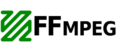
“Hi James I realise it has been a long while, but I just checked this on windows 11 (build 23H2)…”